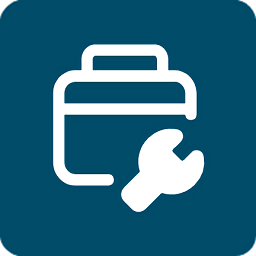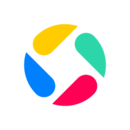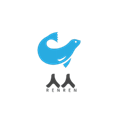电脑桌面语言栏消失怎么办?
作者:佚名 来源:未知 时间:2025-05-16
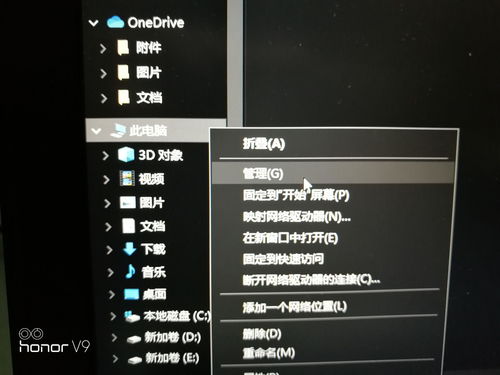
电脑桌面上的语言栏,作为输入法切换和显示的重要工具,对用户的日常使用至关重要。然而,有时用户可能会发现语言栏神秘消失,导致无法方便地切换输入法。这一问题可能由多种原因引起,如个人设置不当、系统配置错误、病毒或木马感染、输入法启动项被禁用等。本文将详细介绍语言栏消失的原因及多种解决方法,帮助用户快速找回消失的语言栏。
一、语言栏消失的原因分析
1. 个人设置不当:
用户可能在无意中更改了系统设置,导致语言栏被隐藏或禁用。
2. 系统配置错误:
系统更新或软件安装可能导致输入法相关设置被更改,进而影响语言栏的显示。
3. 病毒或木马感染:
某些病毒或木马会劫持或感染输入法文件,一旦删除病毒文件,输入法可能无法正常使用,导致语言栏消失。
4. 输入法启动项被禁用:
使用杀毒软件优化系统时,可能误将输入法的启动项Ctfmon.exe去除,导致输入法无法启动,进而语言栏不显示。
二、找回语言栏的方法
针对语言栏消失的不同原因,有多种方法可以找回语言栏。以下是一些常见的解决方法:
方法一:通过控制面板调整语言栏设置
1. 打开控制面板:
点击“开始”菜单,选择“控制面板”。
2. 进入键盘和语言设置:
在控制面板中,选择“更改键盘或其他输入法”选项。
3. 调整语言栏设置:
在打开的“区域和语言属性”窗口中,点击“更改键盘”按钮。
进入“文本服务和输入语言属性”窗口,切换到“语言栏”选项卡。
如果语言栏被隐藏,选择“停靠于任务栏”选项。
勾选后,点击确定按钮,回到“区域和语言”窗口中,再次点击确定按钮。
方法二:开启输入法启动项Ctfmon.exe
1. 打开系统配置实用程序:
点击“开始”菜单,选择“运行”选项,输入“Msconfig”命令,打开系统配置实用程序。
2. 启用Ctfmon.exe:
在系统配置窗口中,切换到“启动”选项卡。
找到并勾选名为“Ctfmon”的选项。
如果没有“Ctfmon”选项,可手动添加。在C:\Windows\System32目录下找到Ctfmon.exe程序,右键选择“发送到”->“桌面快捷方式”。然后将快捷方式剪切到“开始”菜单中的“启动”文件夹内。
3. 重启计算机:
应用设置后,重启计算机以使更改生效。
方法三:通过注册表修复Ctfmon.exe启动项
如果系统配置中找不到Ctfmon.exe启动项,可能是注册表被修改。此时,可以通过注册表编辑器进行修复:
1. 打开注册表编辑器:
点击“开始”菜单,选择“运行”选项,输入“regedit”命令,打开注册表编辑器。
2. 定位到启动项:
在注册表编辑器中,定位到HKEY_CURRENT_USER\Software\Microsoft\Windows\CurrentVersion\Run。
3. 新建字符串值:
在右侧窗口中,右键点击空白处,选择“新建”->“字符串值”。
将新字符串值命名为“ctfmon.exe”,并将其值设置为“C:\Windows\System32\ctfmon.exe”。
4. 重启计算机:
完成设置后,重启计算机以使更改生效。
方法四:通过任务栏设置找回语言栏
有时,语言栏可能被任务栏隐藏。此时,可以通过任务栏设置找回语言栏:
1. 右键点击任务栏:
在任务栏空白处右键点击,弹出快捷菜单。
2. 选择工具栏:
在快捷菜单中,选择“工具栏”选项。
3. 勾选语言栏:
在弹出的子菜单中,找到并勾选“语言栏”选项。
方法五:检查并关闭高级文字服务
如果以上方法均无效,可以尝试检查并关闭高级文字服务:
1. 打开控制面板:
点击“开始”菜单,选择“控制面板”。
2. 进入语言和区域设置:
在控制面板中,选择“日期、时间、语言和区域设置”->“语言和区域设置”。
3. 调整文字服务和输入语言设置:
在“语言和区域设置”对话框中,点击“语言”标签。
在“文字服务和输入语言”下,点击“详细信息”按钮。
在弹出的“文字服务和输入语言”对话框中,切换到“高级”标签。
在“系统配置”下,取消勾选“关闭高级文字服务”选项。
4. 应用设置:
点击确定按钮,应用设置。
三、预防措施
为了避免语言栏再次消失,用户可以采取以下预防措施:
1. 谨慎优化系统:
在使用杀毒软件或系统优化工具时,谨慎选择优化项目,避免误删输入法相关文件或禁用输入法启动项。
2. 定期更新系统:
定期更新操作系统和输入法软件,以确保系统的安全性和稳定性。
3. 备份重要文件:
定期备份系统重要文件和注册表信息,以便在出现问题时能够快速恢复。
4. 注意网络安全:
加强网络安全意识,避免访问恶意网站或下载不明软件,以减少病毒和木马的感染风险。
总之,当电脑桌面上的语言栏消失时,用户不必过于担心。通过仔细分析和尝试上述多种解决方法,用户通常能够找回消失的语言栏并恢复正常的输入法使用。同时,采取适当的预防措施可以降低语言栏再次消失的风险。
- 上一篇: 现在有哪些比较好的网上购物商城?
- 下一篇: PPT中如何插入Flash动画?